Daugelis žmonių įpratę naudoti kalendorių, kad stebėtų svarbius būsimus įvykius ar kitas reikšmingas datas, pavyzdžiui, gimtadienius ar projektų terminus. Kai kalendoriaus įvykiai staiga dingsta arba netyčia ištrinami iš jūsų iPhone, tai gali būti tikras šokas.
Nesijaudinkite! Šiame straipsnyje pateiksime keletą veiksmingų sprendimų, kurie padės jums kuo greičiau atkurti savo iPhone kalendoriaus įvykius.
iPhone kalendoriaus įvykiai dingo? Žiūrėkite šį vaizdo įrašą, kad sužinotumėte!
- 7 sprendimai, kaip išspręsti „iPhone kalendoriaus įvykiai dingo“
- Pasirinkimas 1: Naudokite D-Back, kad atkurtumėte dingusį iPhone kalendorių
- Pasirinkimas 2: Sinchronizuokite visus įvykius nustatymuose
- Pasirinkimas 3: Įgalinkite kalendoriaus sinchronizavimą iCloud nustatymuose
- Pasirinkimas 4: Rankiniu būdu atnaujinkite numatytąjį iOS kalendorių
- Pasirinkimas 5: Patikrinkite savo kalendorių iPhone
- Pasirinkimas 6: Patikrinkite tinklo ryšį
- Pasirinkimas 7: Patikrinkite, ar įjungtos „Simple Calendar“ rodymo parinktys
- Dažniausiai užduodami klausimai
- Išvada
7 sprendimai, kaip išspręsti „iPhone kalendoriaus įvykiai dingo“
Dabar pristatysime 7 būdus, kaip išspręsti iPhone kalendoriaus įvykių dingimo problemą. Pirmasis metodas yra patogiausias ir efektyviausias.
Pasirinkimas 1:Naudokite D-Back, kad atkurtumėte dingusį iPhone kalendorių
iMyFone D-Back (palaiko iOS 18/17) išsiskiria tarp daugelio duomenų atkūrimo įrankių. Jis palaiko kalendoriaus, nuotraukų ir kitų duomenų atkūrimą iš iPhone be duomenų praradimo. Tai geriausias pagalbininkas, kuriuo galite pasitikėti.
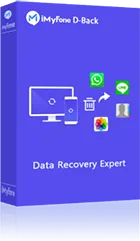
1,000,000+ Atsisiuntimų
Pagrindinės funkcijos:
- Atkurkite prarastus iPhone kalendoriaus įvykius be atsarginės kopijos arba iš iTunes/iCloud atsarginės kopijos.
- Galite gauti pagalbą atkuriant įvairius duomenų tipus, įskaitant kalendoriaus įvykius, FaceTime istoriją, kontaktus, Telegram žinutes, užrašus, nuotraukas ir kt.
- Palaiko beveik visų iOS įrenginių atkūrimą, įskaitant duomenų atkūrimą iš iPhone 16/15/14 ir kt.
- Pasitiki žinomos žiniasklaidos svetainės, tokios kaip Cult of Mac, Payetteforward, Makeuseof ir kt.
1 žingsnis. Prijunkite savo iPhone prie kompiuterio pagal programos instrukcijas.
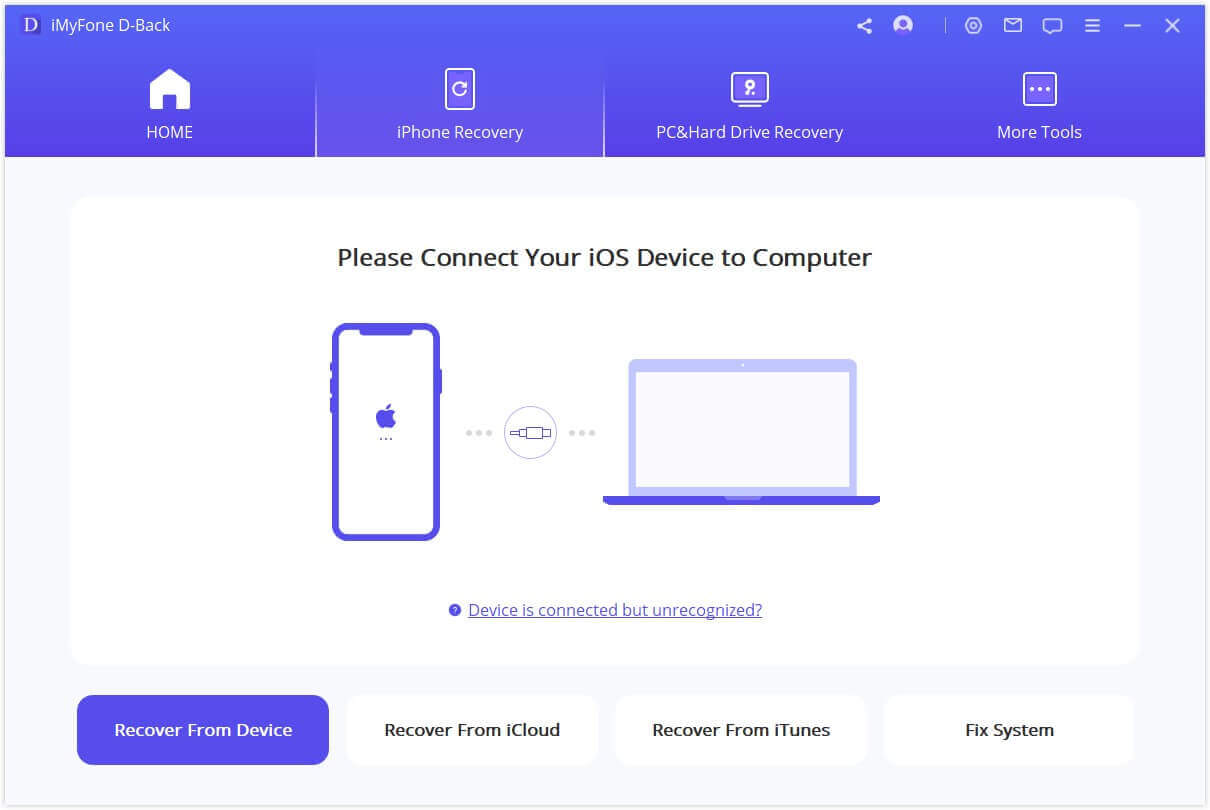
2 žingsnis. Pasirinkite kalendorių iš galimų duomenų tipų, kad jį atkurtumėte. Pasirinkite jį ir spustelėkite „Scan“ mygtuką apatiniame dešiniajame kampe.
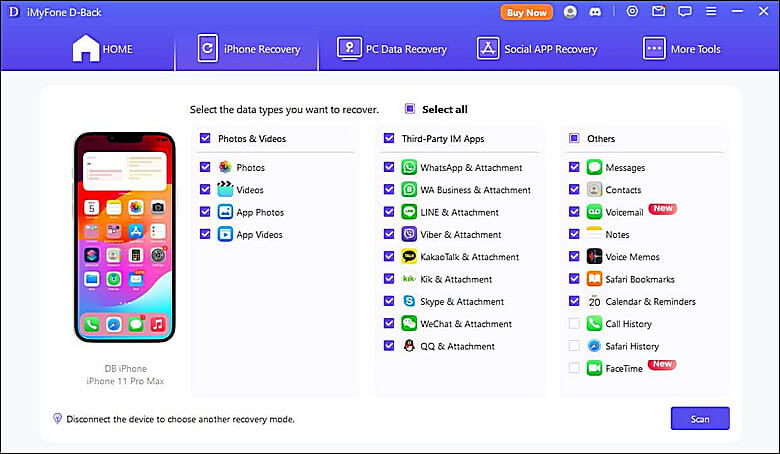
3 žingsnis. Peržiūrėkite savo kalendoriaus įvykius ir pasirinkite „Atkurti į įrenginį“ arba „Atkurti į kompiuterį“ galiausiai, kad užbaigtumėte užduotį.
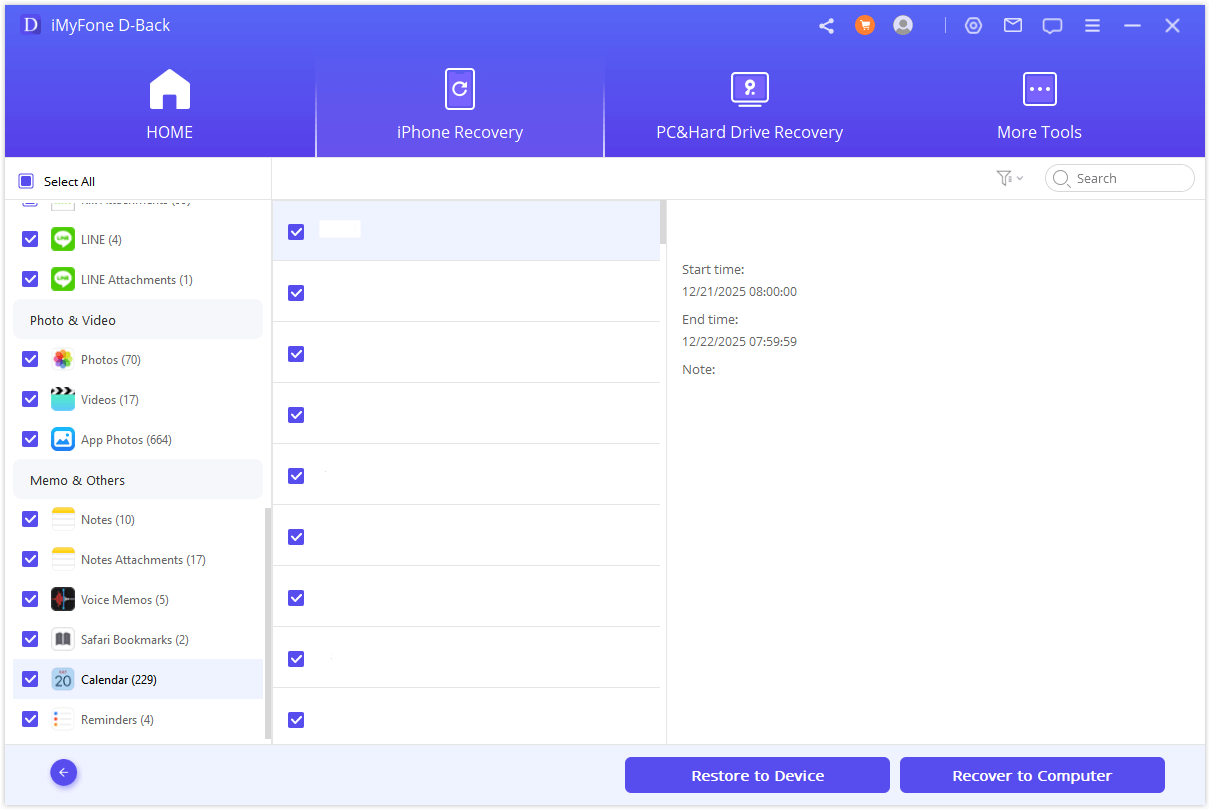
Pasirinkimas 2:Sinchronizuokite visus įvykius nustatymuose
Jei pastebėjote, kad iPhone kalendoriaus įvykiai dingo, pirmiausia įsitikinkite, kad sinchronizuojate visus įvykius, kad išspręstumėte problemą ir susigrąžintumėte dingusius įvykius. Pradėkite nuo „Nustatymai„ > „Kalendoriai“ > „Sinchronizavimas“ > ir tada „Visi įvykiai“.
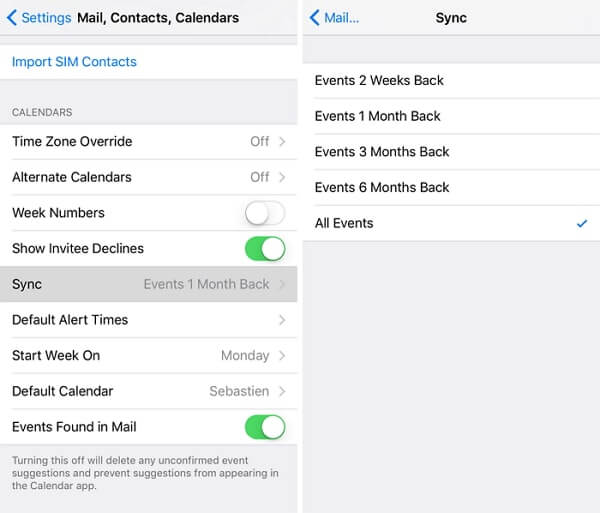
Pasirinkimas 3:Įgalinkite kalendoriaus sinchronizavimą iCloud nustatymuose
Kai kurie vartotojai naudoja iCloud kalendorių ir kitas internetines kalendoriaus paslaugas. Jei esate vienas iš jų, turėtumėte įjungti iCloud kalendoriaus sinchronizavimą. Tam tiesiog eikite į „Nustatymai“ > „[Jūsų ID]“ > „iCloud“ > „Kalendoriai“ ir įjunkite jį. Atkreipkite dėmesį, kad jei pastebėjote, jog jis jau įjungtas, tiesiog išjunkite ir įjunkite po kelių sekundžių.
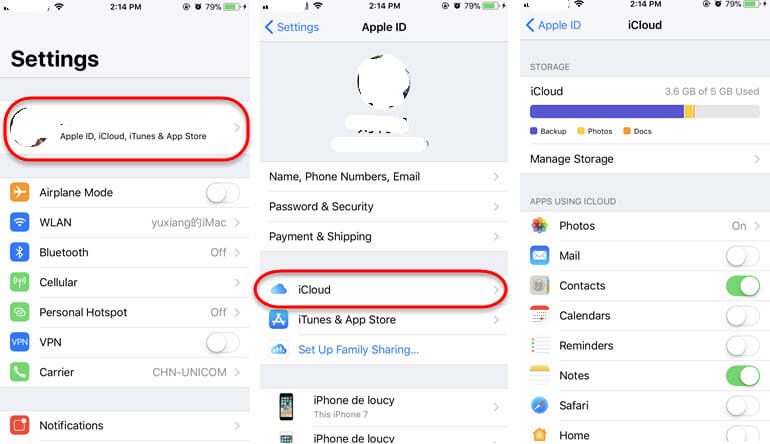
Pasirinkimas 4:Rankiniu būdu atnaujinkite numatytąjį iOS kalendorių
Kartais, net esant teisingai sinchronizavimo konfigūracijai, kalendoriaus įvykiai gali nepasirodyti kaip tikėtasi. Paprastai tai galima išspręsti rankiniu būdu atnaujinus iOS kalendoriaus programą.
1 žingsnis. Atidarykite „Kalendorius“ programą savo įrenginyje
2 žingsnis. Pasirinkite „Kalendoriai“, esantį apatinėje meniu juostoje.
3 žingsnis. Nuspauskite žemyn ant ekrano, kad inicijuotu mėtė atnaujinimą.
4 žingsnis. Prieš tikrindami rezultatus, palaukite apie valandą.
Pastaba:
Sinchronizavimas gali užtrukti ilgiau, ypač jei kalendorių naudojate ilgą laiką.
iMyFone D-Back
Pasirinkimas 5:Patikrinkite tinklo ryšį
Kitas dalykas, kurį galite patikrinti, kai jūsų kalendoriaus įvykiai dingo iPhone, yra tinklo ryšio patikrinimas. Tai būtina, kai naudojate iCloud kalendorių, nes iCloud paslauga visada reikalauja stabilaus interneto ryšio. Taigi, patikrinkite, ar internetas veikia gerai, arba galite išjungti ir įjungti jį dar kartą, kad atkurtumėte tinklo ryšius. Nesvarbu, ar naudojate WiFi, ar mobilųjį duomenų ryšį, galite juos išjungti ir tada įjungti nustatymuose.
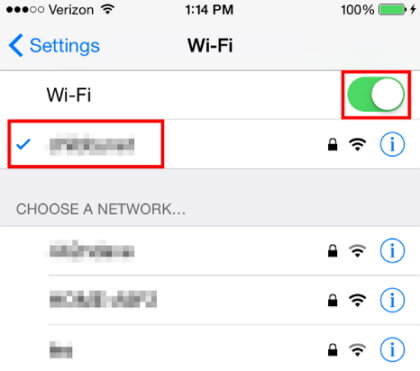
Skaityti daugiau: Kaip rasti Word dokumentą, kuris dingo
Pasirinkimas 6:Patikrinkite savo kalendorių iPhone
Jūsų iPhone galite susieti kelias el. pašto paskyras ir atitinkamai sinchronizuoti savo kalendorių. Tai leidžia jums turėti atskirus kalendorius skirtingoms gyvenimo sritims, tokioms kaip namai ir darbas. Norėdami įsitikinti, kad naudojate tinkamą numatytąjį kalendorių, atlikite šiuos veiksmus:
1 žingsnis. Atidarykite Nustatymų programą savo iPhone.
2 žingsnis. Slinkite žemyn ir spustelėkite Kalendorius.
3 žingsnis. Spustelėkite „Paskyros“, kad peržiūrėtumėte visas šiuo metu aktyvias el. pašto paskyras jūsų įrenginyje.

Čia matysite sinchronizuotų paskyrų sąrašą. Norėdami nustatyti savo numatytąjį kalendorių:
4 žingsnis. Pasirinkite paskyrą ir patikrinkite jos sinchronizavimą su Kalendoriaus programa.
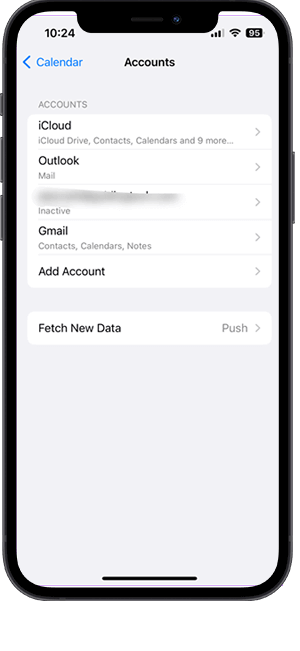
Arba galite dvigubai patikrinti savo numatytąjį kalendorių tiesiogiai iš Kalendoriaus programos:
1 žingsnis. Atidarykite Kalendoriaus programą savo iPhone.
2 žingsnis. Spustelėkite Kalendoriai ekrano apačioje.
Bus rodomas visų su jūsų iPhone sinchronizuotų kalendorių sąrašas. Kalendorius su varnele šalia jo yra jūsų numatytasis kalendorius.
Skaityti daugiau: Kaip atkurti ištrintas Samsung pastabas po gamyklinių nustatymų atkūrimo
Pasirinkimas 7:Patikrinkite, ar įjungtos „Simple Calendar“ rodymo parinktys
1 žingsnis. Atidarykite „Simple Calendar“ programą.
2 žingsnis. Paspauskite „Nustatymai“ piktogramą (panašią į pavarą) dešiniajame viršutiniame kampe.
3 žingsnis. Pasirinkite „Rodymo nustatymai“ iš meniu.
4 žingsnis. Įsitikinkite, kad šalia kiekvieno kalendoriaus, kurį norite rodyti, yra varnelė.
Dažniausiai užduodami klausimai
1Kodėl kalendoriaus įvykiai dingo iš iPhone?
Kalendoriaus įvykiai gali dingti dėl šių priežasčių:
- Jei naudojate iCloud sinchronizuoti savo kalendoriaus įvykius, tada tinklas gali būti priežastis.
- Sistema sugedo ir pakeitė kai kuriuos jūsų įrenginio nustatymus. Tai gali sukelti iPhone kalendoriaus įvykių dingimą be jūsų žinios.
- Sistemos gedimas taip pat gali būti atsakingas už tokią problemą.
- Programinės įrangos atnaujinimas galėtų būti kaltininkas.
2Kaip atidengti savo kalendorių iPhone?
Kalendorių slėpimas skiriasi nuo kalendorių ištrynimo. Vis dar galite gauti anksčiau nustatytus pranešimus. Bet jūs negalite matyti to kalendoriaus. Tiesiog atidengkite jį šiais paprastais žingsniais:
1 žingsnis. Atidarykite Kalendoriaus programą savo iPhone.
2 žingsnis. Pasirinkite Kalendorius apačioje.
3 žingsnis. Pasirinkite visus kalendorius, kuriuos norite atidengti.
4 žingsnis. Spustelėkite Atlikta dešiniajame viršutiniame kampe.
3Kaip susigrąžinti kalendoriaus įvykius savo iPhone?
Galite susigrąžinti visus savo kalendoriaus įvykius per iCloud.com:
1 žingsnis. Eikite į iCloud.com ir prisijunkite su savo Apple ID ir slaptažodžiu.
2 žingsnis. Spustelėkite Paskyros nustatymai.
3 žingsnis. Pasirinkite Atkurti kalendorius iš žemiausios Išplėstinės.
4 žingsnis. Spustelėkite Atkurti šalia datos prieš prarandant kalendorius.
Išvada
Kalendoriaus įvykių praradimas iš jūsų iPhone gali būti nemalonus ir stresą keliantis išgyvenimas. Tačiau, kaip matėte šiame straipsnyje, yra keletas veiksmingų sprendimų, kurie gali padėti atkurti prarastus įvykius. Be to, jei tradiciniai metodai nepadeda, apsvarstykite galimybę naudoti iMyFone D-Back programą.
Ši galinga duomenų atkūrimo priemonė specializuojasi prarastų duomenų, įskaitant kalendoriaus įvykius, atkūrime. Su D-Back galite lengvai ir efektyviai atkurti savo svarbius kalendoriaus įvykius, užtikrindami, kad niekada neprarastumėte svarbios informacijos.








